在计算机操作系统中,Windows7被广大用户认可为一款稳定、易用且功能强大的操作系统。对于想要安装或重新安装Windows7的用户来说,使用U盘安装是一个快速且方便的选择。本文将详细介绍以原版Win7如何使用U盘进行安装的步骤和注意事项,帮助用户轻松完成安装过程。
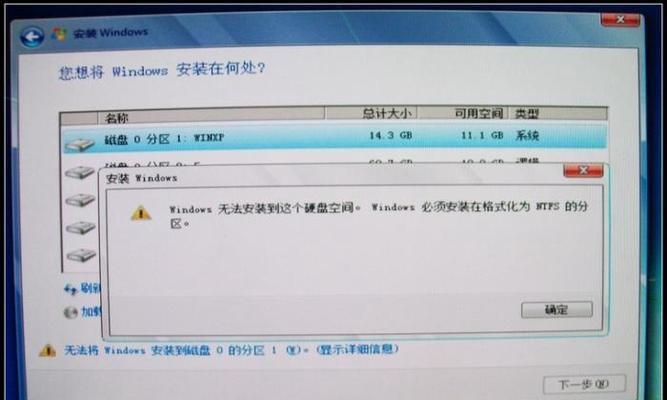
准备工作:获取原版Win7系统镜像文件
在正式开始安装之前,首先需要确保您已经获取了Windows7的原版镜像文件。这里的关键词是“原版”,因为从非官方渠道下载的镜像文件可能存在风险或捆绑了其他软件。
准备工作:制作U盘启动盘
在进行U盘安装之前,需要将U盘制作成可启动盘。这一步骤可以使用第三方工具如Rufus来完成,但在本文中我们将使用Windows自带的工具。
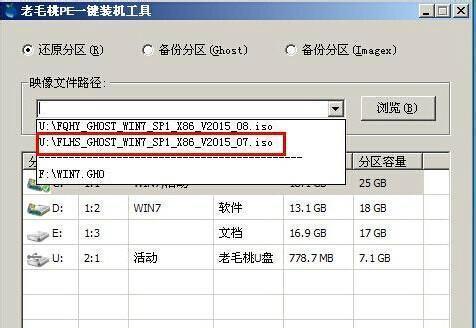
准备工作:备份重要数据
在进行安装之前,务必备份所有重要数据。因为安装过程中可能会导致数据丢失,备份能够保证数据的安全。
步骤一:插入U盘并重启电脑
将制作好的U盘插入计算机的USB接口,并在计算机关机状态下按下电源键启动计算机。同时按下计算机品牌指定的进入BIOS设置的快捷键。
步骤二:设置U盘为启动项
在BIOS设置中,使用方向键选择“Boot”或“启动”选项,然后找到“BootPriority”或“启动顺序”选项。将U盘选项移动到首位。
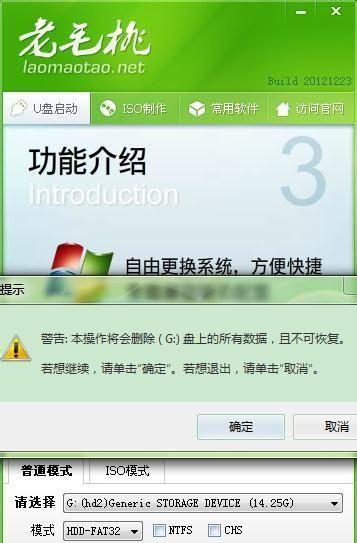
步骤三:保存设置并重启计算机
在BIOS设置中按下对应的快捷键保存设置,并重启计算机。计算机将会自动从U盘启动。
步骤四:选择安装方式
在进入U盘启动后,会出现Windows7的安装界面。这时需要选择合适的语言和其他首选项,然后点击“下一步”。
步骤五:接受许可协议
阅读并接受Windows7的许可协议,然后点击“下一步”。
步骤六:选择安装类型
根据实际需求,选择“自定义”或“升级”安装类型。如果是全新安装,选择“自定义”安装类型。
步骤七:选择安装分区
在安装类型中选择磁盘分区。如果需要重新分区,可以在这一步进行。
步骤八:开始安装
点击“安装”按钮,Windows7将开始安装到选定的分区上。
步骤九:等待安装完成
根据计算机的性能和硬件配置,安装过程可能需要几分钟到数十分钟不等。请耐心等待。
步骤十:设置用户名和密码
安装完成后,系统将要求设置用户名和密码。请根据提示进行设置。
注意事项:激活系统
在安装完成后,您需要通过激活Windows7来获得完整的功能。根据您所拥有的许可证类型,激活方式可能会有所不同。
注意事项:安装驱动程序
在成功安装Windows7后,为了确保正常使用各种硬件设备,您需要手动安装相应的驱动程序。您可以从计算机品牌官方网站或硬件设备制造商的官方网站下载和安装最新的驱动程序。
通过本文所介绍的步骤和注意事项,相信您已经了解了以原版Win7如何使用U盘进行安装的方法。希望这些内容对您的安装过程有所帮助,让您能够顺利安装Windows7,并享受到其稳定性和功能强大的优势。在安装过程中如有任何疑问,请及时查阅相关文档或咨询专业人士。祝您使用愉快!

















